google Chrome浏览器插件安装失败如何解决
来源:Google Chrome官网
时间:2025-05-16
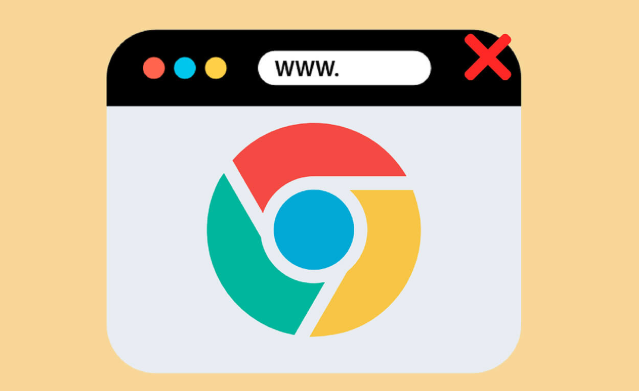
1. 检查浏览器版本
- 点击浏览器右上角三点图标,选择“帮助”→“关于Google Chrome”,检查是否有可用更新。旧版浏览器可能与新插件不兼容,需升级到最新版本后重启再尝试安装。
2. 清除缓存和Cookie
- 进入设置→“隐私与安全”→“清除浏览数据”,勾选“缓存的图片和文件”及“Cookie及其他网站数据”,点击“清除数据”。残留的过期数据可能导致安装包校验失败。
3. 启用开发者模式
- 在地址栏输入`chrome://extensions/`,打开扩展管理页面,勾选右上角的“开发者模式”。此模式允许手动加载未上架的插件(如本地下载的`.crx`或解压后的文件夹)。
4. 调整扩展安装来源限制
- 若出现“无法从该网站添加应用”的错误,进入设置→“隐私与安全”→“安全下载”,禁用“仅允许从应用商店安装扩展程序”选项(部分版本需通过`chrome://flags/`搜索“enable-dev-extensions”强制开启)。
5. 手动加载插件文件
- 将下载的`.crx`文件后缀改为`.zip`并解压,或直接使用压缩工具打开。在扩展管理页面点击“加载已解压的扩展程序”,选择解压后的文件夹即可安装。此方法可绕过部分签名验证问题。
6. 检查已安装扩展冲突
- 在`chrome://extensions/`页面逐一禁用其他扩展,排查是否因权限冲突(如广告拦截、脚本管理类插件)导致安装失败。若发现冲突项,可卸载或更换替代插件。
7. 修复系统文件或权限问题
- 若安装时提示“文件损坏”或“无法访问”,尝试以管理员身份运行浏览器(右键快捷方式→“属性”→“兼容性”→勾选“以管理员身份运行”)。若仍失败,可能需要修复系统库文件(如`msvcp140.dll`缺失可通过微软官网重新安装VC++运行库)。
